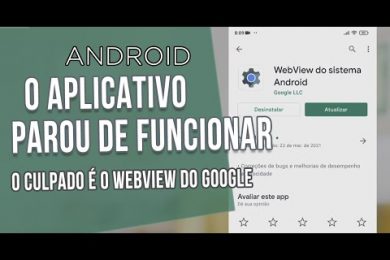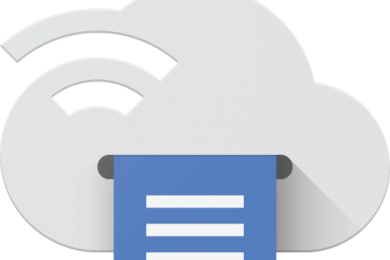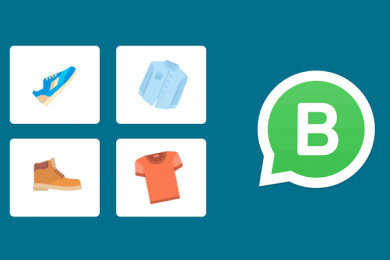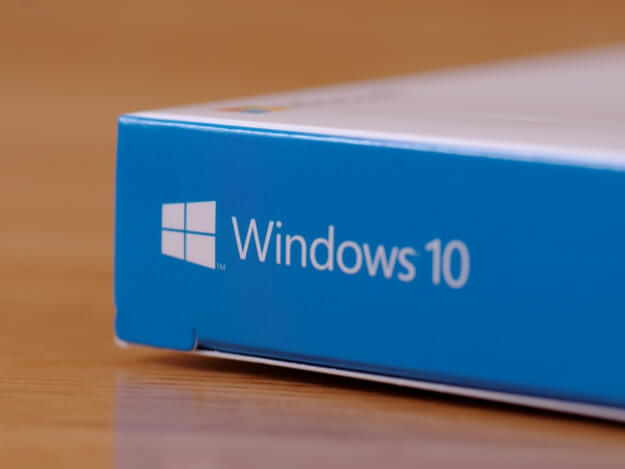As atualizações de recursos e atualizações de segurança do Windows 10 não apenas corrigem o Windows, seus aplicativos e componentes, mas também fornecem novos recursos e capacidades duas vezes por ano. O Windows Update também pode fornecer automaticamente drivers atualizados para hardware conectado ao seu PC, como uma impressora conectada via USB.
Por outro lado, as atualizações também podem trazer problemas – como a recente falha que fez com que usuários perdessem todos os seus arquivos de certas pastas. Por isso, é importante estar atento para gerenciar as atualizações da melhor forma possível.
Três ferramentas para gerenciar atualizações com o Windows 10 Home
Existem duas opções do sistema operacional Windows 10 da Microsoft: Windows 10 Home e Windows 10 Pro. O Windows 10 Home pode ser a alternativa mais barata, por US$ 139. Mas, a US$ 200, o Windows 10 Pro também oferece algumas vantagens.
O Windows 10 Pro permite adiar atualizações para dias e dias. Para o usuário do Windows 10 Home, as atualizações periódicas de segurança, bem como atualizações semestrais de recursos – chegarão ao PC quase no mesmo momento em que são lançadas. No entanto, ambos os usuários têm defesas contra uma atualização inesperada do Windows 10: Horas ativas, Lembretes de reinicialização e Atualizações monitoradas.
Para acessá-los, é preciso ir ao menu Configurações do Windows 10 e, em seguida, Página inicial> Atualização e segurança> Windows Update> Opções avançadas.
O Active Hours pode ser a arma mais potente de um usuário do Windows 10 Home contra atualizações inesperadas do Windows 10. O usuário pode informar ao Windows quando estiver usando o computador ativamente e quando não deve atualizar o Windows. O padrão é horário comercial: das 8h às 17h, embora seja possível definir uma janela por até 18 horas depois da hora de início. As horas ativas não devem permitir que a atualização ocorra durante esse período. No entanto, a atualização ainda pode ser iniciada a, por exemplo, às 4h, quando o horário ativo está desativado.
Mesmo que isso aconteça, o usuário deve receber um aviso por meio dos lembretes de reinicialização do Windows, a caixa de seleção que informa que “Mostraremos um lembrete quando formos reiniciar”. Mesmo que tudo o mais falhe, essa notificação de que o Windows irá eventualmente reiniciar, instalar e atualizar, dá algum tempo para salvar e sair do trabalho.
Impedir que as atualizações do Windows façam o download de conexões limitadas pode ser uma maneira furtiva de possivelmente impedir uma atualização indesejada do Windows. O Windows agora reconhece que alguns usuários podem ter conexões de dados medidas, com limites rígidos de quantos dados podem ser baixados por mês. É possível adiar uma atualização inesperada por meio de uma conexão com medidor, para que não sejam pagas taxas extras.
O Windows não sabe se uma conexão é medida, no entanto. Basta designar sua conexão de banda larga como uma conexão medida acessando Configurações> Rede e Internet e, em seguida, Alterar propriedades da conexão. Ao voltar às configurações do Windows Update, é preciso desativar o download de atualizações automaticamente, mesmo em conexões de dados medidos.
Infelizmente, o comportamento padrão quando o PC está conectado à Ethernet é pensar que o seu PC está em uma conexão sem medição. E ao se conectar ao Wi-Fi, o Windows provavelmente ainda faz o download de atualizações de “prioridade”, portanto, isso não pode ser considerado uma solução infalível
Windows 10 Pro permite adiar atualizações
Todas as configurações e opções acima estão disponíveis no Windows 10 Pro, mas existem algumas opções adicionais que permitem escolher quando as atualizações podem ser instaladas.
No menu Configurações do Windows 10, que inclui opções Início> Atualização e Segurança> Windows Update> Avançado, há a capacidade de pausar atualizações, escolher quando as atualizações são instaladas e o adiamento real dos recursos e atualizações de segurança.
Quando um lembrete de atualização chega à máquina, a Microsoft permite não apenas atrasar sua atualização, mas também especificar exatamente quando. O usuário pode agendar a atualização a qualquer momento dentro de uma semana.
A confusão acontece ao escolher quando as atualizações são instaladas. São duas opções: Canal semestral (segmentado) e apenas uma opção de canal semi-anual. Elas se referem às datas semestrais em que as corporações geralmente recebem atualizações de recursos, como a Atualização de outubro de 2018 para o Windows 10.
Em geral, a opção segmentada significa que a pessoa receberá uma atualização de recurso no mesmo dia que o público em geral. Os PCs no “Canal Semestral” receberão a atualização mais tarde, depois que os departamentos de TI da empresa fornecerem feedback e a Microsoft tiver publicado um patch de atualização para corrigir quaisquer problemas. Não há data fixa para receber essa atualização.
A opção final é o chamada de suspensão de férias para patches: Pausar atualizações. Se o usuário estiver viajando para o exterior ou simplesmente não quiser se incomodar com patches inesperados em uma viagem de negócios ou férias, pode simplesmente bloqueá-los por até 35 dias. Essa pausa pode ser refeita várias vezes. O problema é que será preciso fazer o download e atualizar o Windows antes de reativar o recurso Pausar atualizações.
Fonte da Notícia: Computer World